- Home ›
- Swing ›
- テキストフィールドの作成(JTextFieldクラス) ›
- HERE
編集可否の切り替え及び有効/無効の切り替え
ここではテキストフィールドの状態を変更する方法について確認します。
編集可能/不可の切り替え
テキストフィールドを一時的に編集できない状態にすることができます。設定するにはJTextFieldクラスの親クラスであるJTextComponentクラスで用意されているsetEditableメソッドを使います。
setEditable public void setEditable(boolean b)
この TextComponent が編集可能かどうかを設定します。状態が変更されると、PropertyChange イベ ント (editable) が発生します。 パラメータ: b - 設定される boolean
引数にtrueを指定してメソッドを呼び出すと編集可能な状態(デフォルト)となり、falseを指定してメソッドを呼び出すと編集不可の状態となります。
実際の使い方は次のようになります。
JTextField text = new JTextField("初期値");
text.setEditable(false);
編集を不可にすると、テキストフィールドに文字を入力したり削除したりといったことは行えませんが、既に入力済みのテキストを選択しコピーすることは行えます。
有効/無効の切り替え
テキストフィールドを無効にすることができます。設定するにはJTextFieldクラスの親クラスであるJComponentで用意されているsetEnabledメソッドを使います。
setEnabled public void setEnabled(boolean enabled)
このコンポーネントが有効であるかどうかを設定します。有効なコンポーネントはユーザーの入力に 反応できますが、無効なコンポーネントはユーザーの入力に反応できません。コンポーネントによっ ては、自身が無効な場合に表示を変更して、入力を受け取れないことを示すフィードバックをユーザ ーに提供できます。 注:コンポーネントを無効化しても子は無効化されません。 注:軽量化コンポーネントを無効化しても MouseEvent は受信されます。 パラメータ: enabled - このコンポーネントを有効化する場合は true、そうでない場合は false
引数にtrueを指定してメソッドを呼び出すと有効な状態(デフォルト)となり、falseを指定してメソッドを呼び出すと無効の状態となります。
実際の使い方は次のようになります。
JTextField text = new JTextField("初期値");
text.setEnabled(false);
無効にすると、テキストフィールドに文字を入力したり削除したりといったことは行えませんし、入力済みのテキストを選択することもできなくなります。
無効時のテキストの色
無効になった時のテキストの色を指定することができます。設定するにはJTextFieldクラスの親クラスであるJTextComponentで用意されているsetDisabledTextColorメソッドを使います。
setDisabledTextColor public void setDisabledTextColor(Color c)
無効にしたテキストを描画するのに使う現在の色を設定します。色を設定すると、PropertyChange イ ベント (disabledTextColor) が発生します。 パラメータ: c - 色
引数には色を表すColorクラスのオブジェクトを指定して下さい。(Colorクラスの使い方は「Colorクラス」を参照して下さい)。
実際の使い方は次のようになります。
JTextField text = new JTextField("初期値");
text.setEnabled(false);
text.setDisabledTextColor(Color.BLACK);
サンプルプログラム
では実際に試してみます。
import javax.swing.JFrame;
import javax.swing.JPanel;
import javax.swing.JTextField;
import javax.swing.JButton;
import java.awt.Container;
import java.awt.BorderLayout;
class SSample12_1 extends JFrame{
public static void main(String args[]){
SSample12_1 frame = new SSample12_1("タイトル");
frame.setVisible(true);
}
SSample12_1(String title){
setTitle(title);
setBounds(100, 100, 300, 250);
setDefaultCloseOperation(JFrame.EXIT_ON_CLOSE);
JPanel p = new JPanel();
JTextField text1 = new JTextField("東京都港区赤坂", 20);
JTextField text2 = new JTextField("東京都港区赤坂", 20);
text2.setEditable(false);
JTextField text3 = new JTextField("東京都港区赤坂", 20);
text3.setEnabled(false);
p.add(text1);
p.add(text2);
p.add(text3);
Container contentPane = getContentPane();
contentPane.add(p, BorderLayout.CENTER);
}
}
ではコンパイルを行った上で実行してみます。
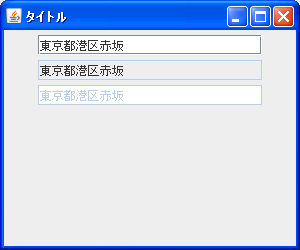
上から順に、編集可能で有効なテキストフィールド、編集不可なテキストフィールド、無効なテキストフィールドです。
編集不可であっても入力済みのテキストは選択することが可能です。
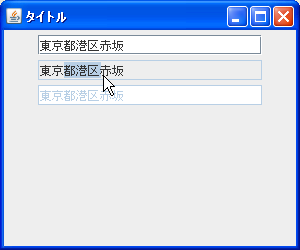
( Written by Tatsuo Ikura )

 JavaDrive
JavaDrive